Membuat model terjemahan kustom
Halaman ini menunjukkan cara melatih dan menggunakan model terjemahan AutoML kustom dengan Konsol Google Cloud. Contoh berikut melatih model terjemahan bahasa Inggris-ke-Spanyol kustom menggunakan pasangan kalimat yang berhubungan dengan teknologi, yang diperoleh dari pelokalan software.
Sebelum memulai
Buka halaman AutoML Translation, lalu pilih project Anda dari menu drop-down. Anda harus memiliki setidaknya akses roles/editor ke project tersebut. Dokumentasi AutoML akan memandu Anda dalam menyiapkan project dan memberikan izin yang diperlukan.
Membuat set data terjemahan dan mengimpor pasangan kalimat
Download file arsip yang berisi data sampel untuk melatih model, lalu ekstrak file
en-es.tsv.Buka halaman konsol AutoML Translation.
Pilih project tempat Anda mengaktifkan AutoML Translation.
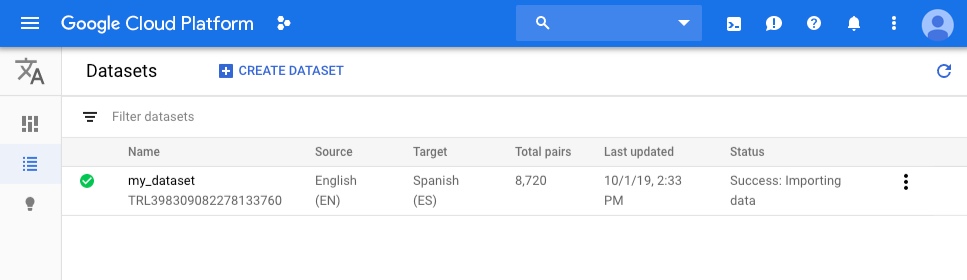
Klik tombol Buat Set Data.
Di halaman Buat set data, masukkan nama set data, lalu pilih bahasa sumber dan target.
Jika Anda memilih Inggris sebagai bahasa Terjemahkan dari, bahasa Terjemahkan ke yang tersedia akan muncul. Pilih Spanyol.
Klik Buat.
Pada tab Impor untuk set data Anda, lakukan tindakan berikut:
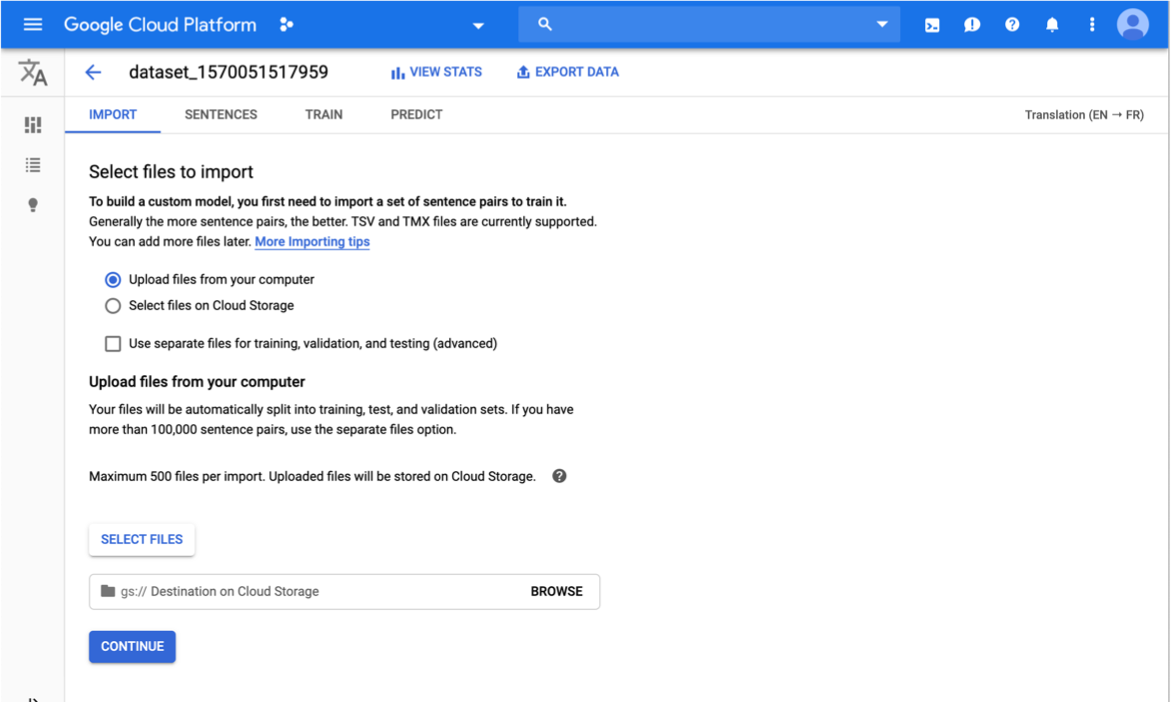
- Pilih Upload file dari komputer, klik Pilih file, lalu pilih file
en-es.tsvyang Anda download sebelumnya. - Saat memilih file dari sumber lokal, Anda harus menentukan jalur Cloud Storage tempat file yang diupload akan disimpan. Region bucket Cloud Storage harus
us-central1.
- Pilih Upload file dari komputer, klik Pilih file, lalu pilih file
Klik Lanjutkan.
Anda akan kembali ke halaman Set data; set data Anda akan menampilkan animasi yang menunjukkan bahwa proses impor dokumen sedang berlangsung. Setelah set data berhasil diupload, Anda akan menerima pesan di alamat email yang Anda gunakan untuk mendaftar ke program.
Tinjau set data.
Setelah data Anda berhasil diimpor, pilih set data dari halaman listingan set data (atau klik link di notifikasi email) untuk melihat detail tentang set data tersebut. Nama set data yang dipilih muncul di batang judul, dan halaman akan menampilkan daftar pasangan kalimat serta stage pemrosesan yang akan menggunakan set data tersebut (TRAIN, VALIDATION, TEST).
Melatih model terjemahan AutoML
Untuk mulai melatih model kustom, klik tab Latih tepat di bawah batang judul, lalu tombol Mulai Pelatihan.
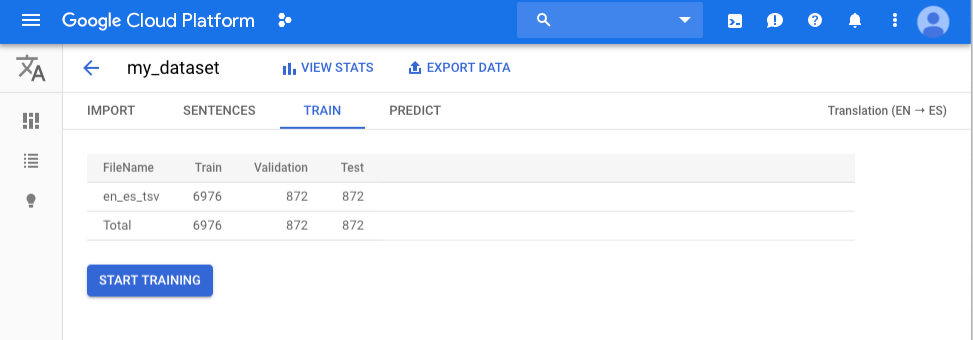
Proses pelatihan model dapat memakan waktu beberapa jam untuk diselesaikan. Setelah model berhasil dilatih, Anda akan menerima pesan di alamat email yang Anda gunakan untuk mendaftar ke program.
Setelah Anda menerima notifikasi bahwa pelatihan selesai, buka pesan email, lalu klik link untuk membuka Konsol Google Cloud. Halaman Latih akan menampilkan metrik tingkat tinggi untuk model tersebut, terutama skor BLEU-nya. Skor BLEU (Bilingual Evaluation Understudy) menunjukkan seberapa mirip teks kandidat dengan teks referensi, dengan nilai yang lebih dekat ke angka satu mewakili teks yang lebih serupa.
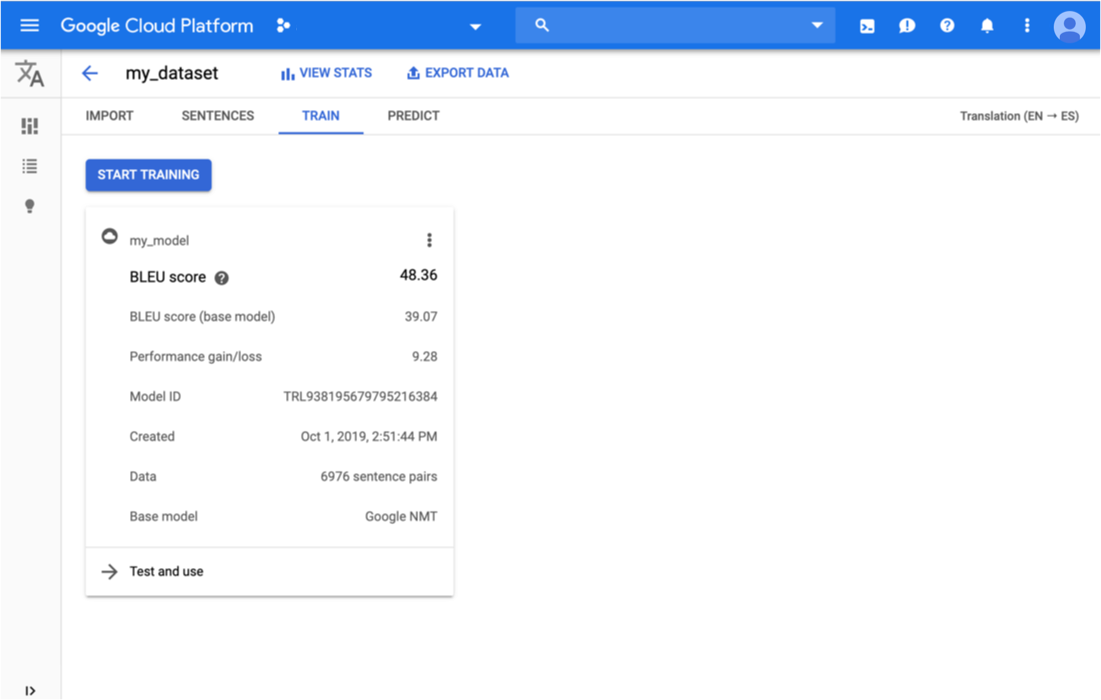
Menggunakan model terjemahan AutoML
Klik tab Prediksi tepat di bawah batang judul atau link Uji dan gunakan di bawah informasi model. Masukkan beberapa teks untuk diterjemahkan, lalu klik tombol Terjemahkan. Anda dapat membandingkan hasil dari model kustom dengan model Google NMT.
Pembersihan
Agar tidak menimbulkan biaya pada akun Google Cloud Anda untuk resource yang digunakan pada halaman ini, ikuti langkah-langkah berikut.
Untuk menghindari tagihan Google Cloud yang tidak perlu, gunakan Konsol Google Cloud untuk menghapus project jika Anda tidak memerlukannya.
Langkah berikutnya
- Jika Anda sudah siap membuat set data untuk membuat model AutoML Translation, baca petunjuk tentang cara menyiapkan data.
